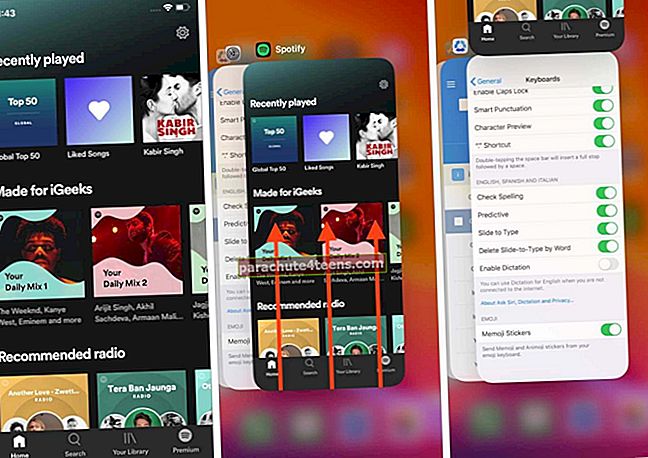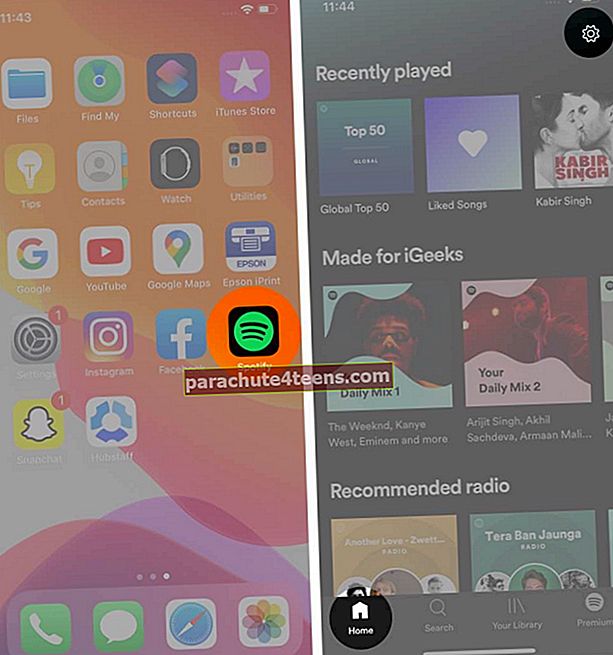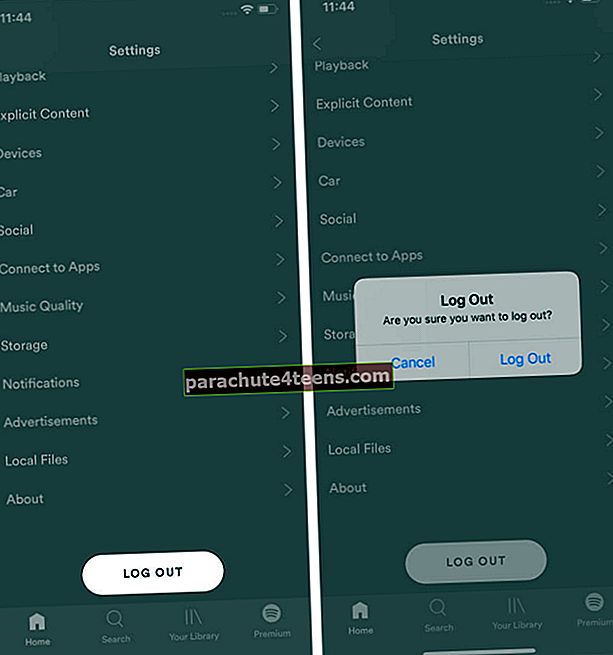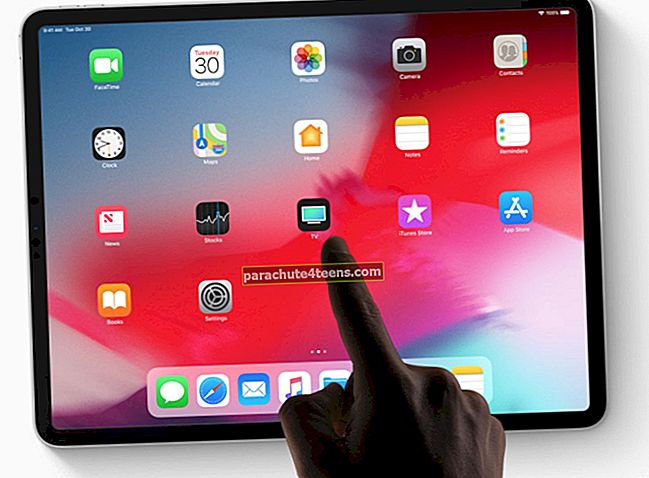Atidarote „Spotify“, kad galėtumėte mėgautis mėgstamiausiais takeliais, tačiau nustebęs supraskite, kad jis neveikia. Laimei, tai laikina problema ir ją galima išspręsti atlikus keletą greitų taisymų. Norėdami padėti, pateikiame septynių galimų sprendimų, kurie yra veiksmingi, kai „Spotify“ nebeveikia jūsų „iPhone“ ar „iPad“, sąrašą. Sekite juos iš viršaus į apačią ir pataisykime jūsų problemą!
- Priverstinai uždarykite „Spotify“ ir atidarykite iš naujo
- Patikrinkite interneto ryšį
- Patikrinkite „Spotify“ serverio būseną
- Atsijunkite ir vėl prisijunkite
- Iš naujo paleiskite įrenginį
- Atnaujinkite „Spotify“ programą
- Pašalinkite ir iš naujo įdiekite „Spotify“ programą
1. Priverstinai uždarykite „Spotify“ ir atidarykite jį iš naujo
Priverstinai uždarius programą ir ją paleidus, pašalinamos kelios laikinos problemos. Jei „Spotify“ yra užstrigusi arba neleidžia jums slinkti dainų sąrašo ar naudotis valdikliais, patartina jį uždaryti ir iš naujo atidaryti.
- „IPhone“ su „Face ID“ perbraukite aukštyn iš ekrano apačios ir palaikykite. „IPhone“ naudodami mygtuką „Pagrindinis“ greitai dukart paspauskite jį.
- Iš programų perjungiklio vilkite „Spotify“ programos kortelę aukštyn mesti.
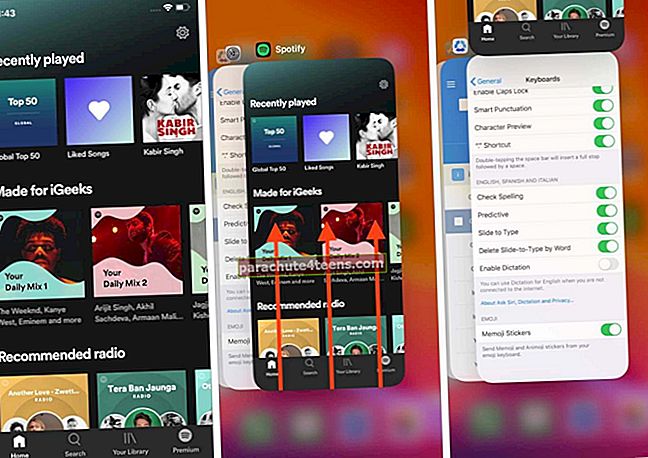
- Po kelių sekundžių paleiskite „Spotify“ iš naujo.
2. Patikrinkite interneto ryšį
Antra, patikrinkite, ar jūsų „iPhone“ yra aktyvus „Wi-Fi“ ar korinis ryšys.
Norėdami tai padaryti, atidarykite Nustatymai programą ir bakstelėkite Bevielis internetas. Norėdami prisijungti, bakstelėkite galimą tinklą.

Panašiai ir viduje Nustatymai programą, palieskite Ląstelinis ir pasirūpinkite, kad perjungtumėte Mobilieji duomenys yra įjungtas. Šiame ekrane toliau užtikrinkime, kad mobilieji duomenys nebūtų išjungti specialiai „Spotify“. Norėdami tai patikrinti, slinkite žemyn „Ląstelių duomenys“ ir įsitikinkite, kad įjungtas „Spotify“ perjungimas.

Atlikę vieną ar abu aukščiau nurodytus veiksmus, atidarykite „Safari“ ir apsilankykite tinklalapyje, jei jis įkeliamas, tai reiškia, kad įrenginyje veikia internetas.
Jei kyla problemų dėl „Wi-Fi“ ar „Cellular“ duomenų, peržiūrėkite išsamų vadovą, kuris padės išspręsti šias problemas.
- Kaip išspręsti „Wi-Fi“ neveikimą „iPhone“
- Kaip ištaisyti korinio ryšio duomenis, neveikiančius „iPhone“
3. Patikrinkite „Spotify“ serverio būseną
Retais atvejais „Spotify“ gali neveikti visame pasaulyje arba gali būti pasipiktinimas tik jūsų regione.
Lengviausias būdas patikrinti yra apsilankius „Twitter“ „Spotify Status“. Norėdami sužinoti apie „Spotify“ būseną konkrečiame regione, apsilankykite tokiose svetainėse kaip „DownDetector“. Taip pat galite ieškoti „„Spotify“ serverio būsena„Google“, „Bing“ ar bet kuriame kitame paieškos variklyje.
4. Atsijunkite ir vėl prisijunkite
- Atidarykite „Spotify“ programą ir palieskite Namai, jei dar ne. Viršutiniame dešiniajame kampe palieskite Nustatymai piktogramą.
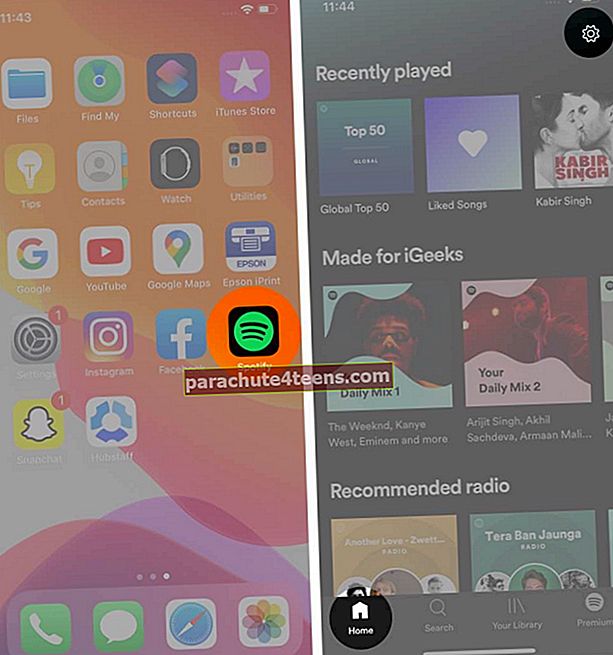
- Slinkite žemyn, bakstelėkite ATSIJUNGTIir patvirtinkite.
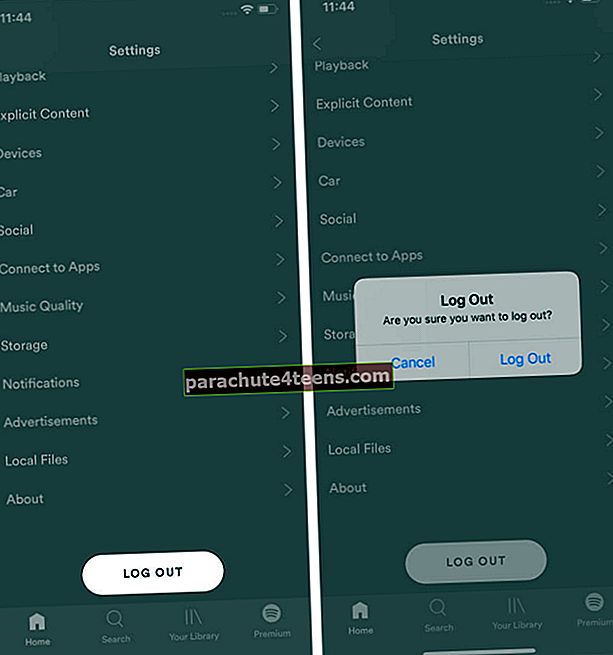
- Dabar priversti uždaryti programą (paaiškinta aukščiau). Tada iš naujo paleiskite „Spotify“ ir prisijunkite naudodami savo kredencialus.
Pirmiau nurodyti veiksmai taip pat padeda, jei neseniai naujovinote į „Spotify Premium“ ir tai neatspindi arba nustoja veikti tinkamai.
5. Iš naujo paleiskite įrenginį
Paleidus iš naujo „iPhone“ ar „iPad“, sėkmingai pašalinamos kelios mažos programos problemos ir laikinos programinės įrangos lygio problemos.
Jei dar nesinaudojote „iOS“, galite peržiūrėti bet kurio „iPhone“ ar „iPad“ modelio paleidimo vadovą.
Pastaba: Jei paprastas iš naujo paleisti nėra pakankamai gerai, kad išspręstumėte problemą, sužinokite, kaip sunku iš naujo paleisti (arba priversti iš naujo paleisti) „iPhone“.
6. Atnaujinkite „Spotify“ programą
Kiekvienu atnaujinimu „Spotify“ bando pašalinti esamas klaidas, tobulinti vartotojo patirtį ir pristatyti naujas funkcijas ar pakeitimus.
Patartina turėti naujausią programos versiją „iPhone“. Norėdami atnaujinti, ilgai paspauskite „App Store“ piktogramą ir pasirinkite Atnaujinimai. Paspausti ATNAUJINTI šalia „Spotify“, jei matoma.

7. Pašalinkite ir iš naujo įdiekite „Spotify“ programą
Galiausiai, jei nė vienas iš aukščiau išvardytų sprendimų jums netinka, atėjo laikas naujai įdiegti „Spotify“. Tai reiškia, kad reikia pašalinti programą ir iš naujo ją įdiegti. Atminkite, kad ištrynus programą, bus pašalintos ir visos atsisiųstos dainos.
Pagrindiniame ekrane ilgai paspauskite „Spotify“ programos piktogramą ir palieskite Ištrinti programą → Ištrinti.

Tada ilgai paspauskite „App Store“ piktogramą ir bakstelėkite Paieška. Įveskite „„Spotify“Ir bakstelėkite atsisiuntimo piktogramą. Po to prisijunkite prie programos ir ji turėtų veikti kaip žavesys!

Atsijungimas
Taip galite sėkmingai išspręsti „Spotify“ neveikimo „iOS“ ar „iPadOS“ įrenginyje problemą.
Deja, jei nieko aukščiau nepadeda, paprašykite draugo ar šeimos nario prisijungti prie savo „Spotify“ paskyros „iPhone“. Jei tai jiems tinka, tai reiškia, kad jūsų paskyroje yra tam tikrų problemų. Esant tokiai situacijai, susisiekite su „Spotify Care“.
Viskas dabar veikia teisingai? Atėjo laikas patikrinti kai kuriuos kitus su „Spotify“ susijusius išteklius. Pažvelk.
- Kaip įjungti duomenų taupymą „Spotify“ sistemoje „iPhone“
- 30 šaunių „Spotify“ patarimų ir gudrybių, skirtų „iPhone“ (naudokite jį kaip „Pro“)
- Kaip pridėti „Spotify“ valdiklį „iPhone“
- Kaip sukurti grojaraščio aplankus „Spotify“